- Автор Jason Gerald [email protected].
- Public 2024-01-15 08:19.
- Акыркы өзгөртүү 2025-01-23 12:25.
Бул wikiHow сизге Apple ID аркылуу iTunesке кантип кирүүнү үйрөтөт. Сиз муну iTunesтин рабочий столунда же мобилдик версиясында жасай аласыз. Сизде жок болсо, адегенде Apple ID түзүшүңүз керек.
Кадам
2 -метод 1: рабочий компьютерде
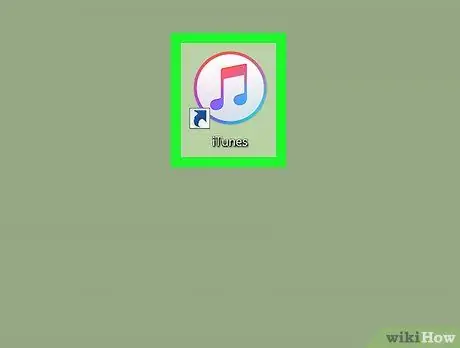
Кадам 1. iTunesти ишке киргизиңиз
ITunes сөлөкөтүн эки жолу чыкылдатыңыз, ал ак фондо түстүү музыкалык нота.
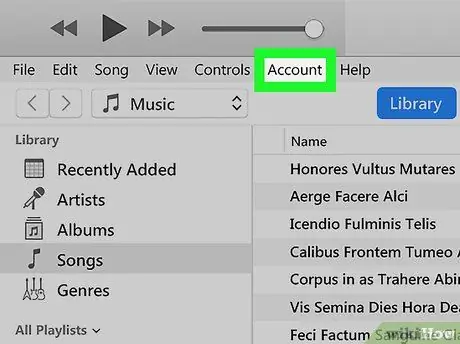
Кадам 2. Каттоо эсебин басыңыз. Ал iTunes терезесинин жогору жагында (Windowsто) же экранда (Mac)
Бул ачылуучу менюну алып келет.
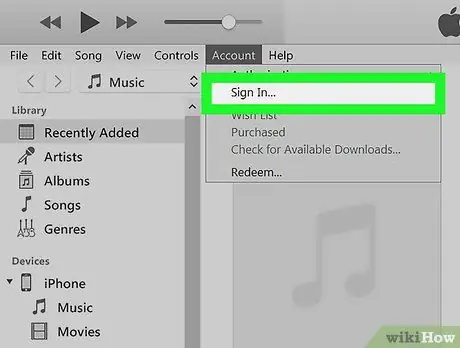
Кадам 3. Кирүүнү басыңыз…
Бул параметр ачылуучу менюнун ортосунда. Калкыма терезе көрсөтүлөт.
Башка Apple ID кирген болсо, биринчи чыкылдатыңыз Чыгуу, анан чыкылдатыңыз Кирүү.
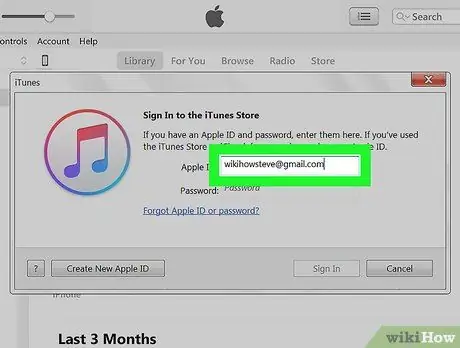
Кадам 4. Apple ID электрондук почта дарегиңизди териңиз
Калкып чыгуучу терезенин жогору жагындагы "Apple ID" текст кутучасына Apple ID электрондук почта дарегиңизди киргизиңиз.
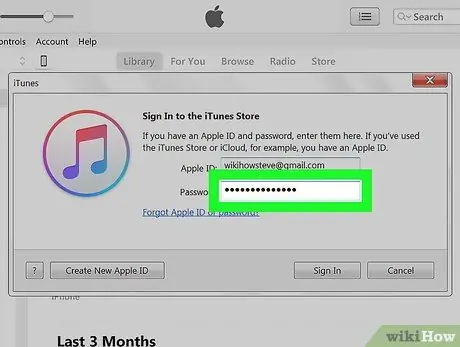
Кадам 5. Apple ID сырсөзүн териңиз
Калкып чыгуучу терезедеги "Сырсөз" текст кутучасына Apple ID каттоо эсебиңизге кирүү үчүн колдонулган сырсөздү киргизиңиз.
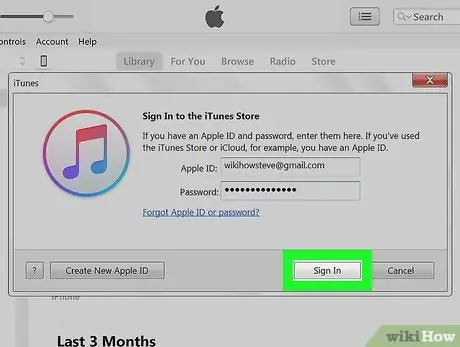
Кадам 6. Терезенин ылдый жагында Кирүүнү басыңыз
Муну менен сиз Apple ID каттоо эсебиңизге киресиз.
Бул каттоо эсебин колдонуу менен жасалган iTunes сатып алуулары шайкештирүү аяктаганда iTunesте жеткиликтүү болот
Метод 2 2: Мобилдик түзмөктөрдө
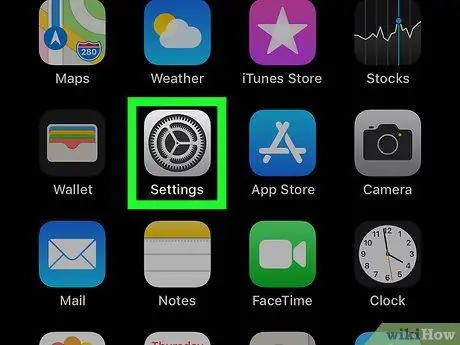
Кадам 1. Ачык Орнотуулар
iPhone'до.
Орнотуулар сөлөкөтүн таптаңыз, ал ичинде тиштүү боз куту.
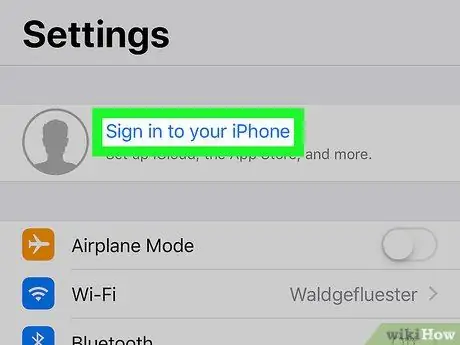
Кадам 2. тапкыла Кирүү сиздин Iphone
Ал экрандын жогору жагында.
Эгерде сиздин атыңыз жана сүрөтүңүз бул жерде көрсөтүлсө, сиз iPhone'уңуздагы Apple IDге киргенсиз
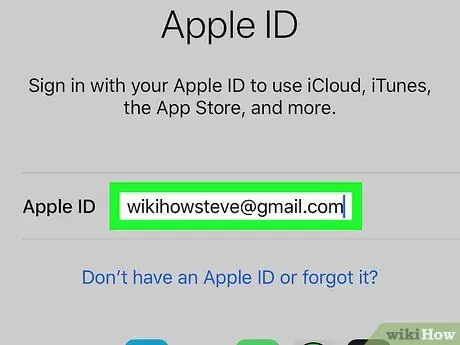
Кадам 3. Apple ID электрондук почта дарегиңизди киргизиңиз
"Apple ID" текст кутучасын таптап, анан Apple ID электрондук почта дарегиңизди киргизиңиз.
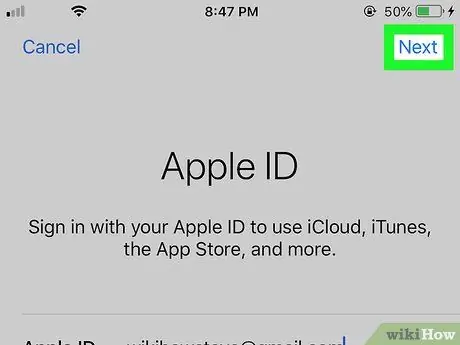
Кадам 4. Жогорку оң бурчта Кийинки таптап
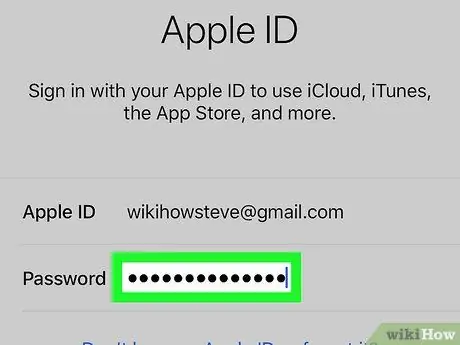
Кадам 5. Apple ID сырсөзүн териңиз
"Сырсөз" текст кутучасын таптап, анан Apple ID каттоо эсебиңизге кирүү үчүн колдонгон сырсөзүңүздү териңиз.
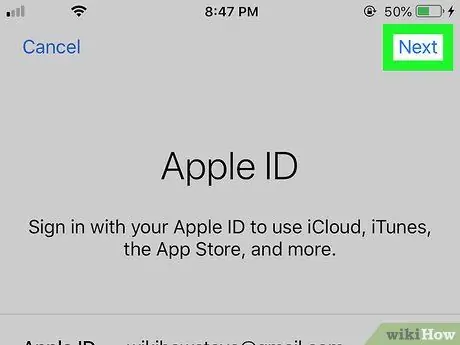
Кадам 6. Таптаңыз Кийинки оң жактагы жогорку бурчта
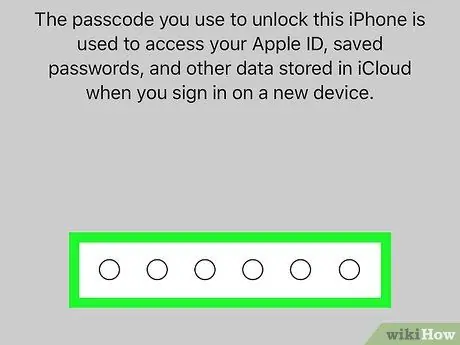
Кадам 7. Суралганда iPhone кодуңузду териңиз
IPhone'дун кулпусун ачуу үчүн колдонулган сырсөздү киргизиңиз. Бул сиздин кирүүңүздү ырастап, iTunes китепканасына сиздин каттоо үчүн iTunes мазмунун кошот.






